Assalamu ‘alaikum wa rahmatullahi wa barakatuh
Mempercepat Browsing :
1. Ctrl+Enter, ini untuk membuka domain yang menggunakan .com. caranya adalah ketikkan nama domain kemudian klik ctrl+enter. contohnya, anda ingin membuka “www.yahoo.com” jadi ketiklah “yahoo” kemudian klik ctrl+enter
2. Shift+Enter, ini untuk membuka domain yang menggunakan .net. caranya adalah ketikkan nama domain kemudian klik ctrl+enter. contohnya, anda ingin membuka “www.telkom.net” jadi ketiklah “telkom” kemudian klik shif+enter
3. Ctrl+Shift+Enter, ini untuk membuka domain yang menggunakan .org. caranya adalah ketikkan nama domain kemudian klik ctrl+enter. contohnya, anda ingin membuka “www.dikti.org” jadi ketiklah “dikti” kemudian klik Ctrl+Shift+Enter
Tweeking Firefox :
1) Ketik “about:config” di firefox anda kemudian enter
2) Maka akan keluar sebuah settingan untuk tweaking firefox
3) Untuk merubahnya, klik 2 kali dan masukkan data perubahannya
4) Jika data dibawah tidak terdapat dalam settingan default firefox, klik kanan pilih New. Untuk data berupa angka, pilih Integer, untuk true/false pilih Boolean.
- Untuk pengguna DSL :
1. Set “network.http.pipelining : true”
2. Set “network.http.proxy.pipelining : true”
3. Set “network.http.pipelining.maxrequests : 64″
4. Set “nglayout.initialpaint.delay : 0″
- Untuk pengguna ADSL :
1. Set “network.http.max-connections : 64″
2. Set “network.http.max-connections-per-server : 21″
3. Set “network.http.max-persistent-connections-per-server : 8″
4. Set “network.http.pipelining : true”
5. Set “network.http.pipelining.maxrequests : 100″
6. Set “network.http.proxy.pipelining : true”
7. Set “nglayout.initialpaint.delay : 0″
- Untuk pengguna Dial Up
1. Set “browser.cache.disk_cache_ssl : true”
2. Set “browser.xul.error_pages.enabled : true”
3. Set “network.http.max-connections : 32″
4. Set “network.http.max-connections-per-server : 8″
5. Set “network.http.max-persistent-connections-per-proxy : 8″
6. Set “network.http.max-persistent-connections-per-server : 4″
7. Set “network.http.pipelining : true”
8. Set “network.http.pipelining.maxrequests : 8″
9. Set “network.http.proxy.pipelining : true”
10. Set “plugin.expose_full_path : true”
11. Set “signed.applets.codebase_principal_support : true”
12. Set “content.interrupt.parsing : true”
13. Set “content.max.tokenizing.time : 3000000″
14. Set “content.maxtextrun : 8191″
15. Set “content.notify.backoffcount : 5″
16. Set “content.notify.interval : 750000″
17. Set “content.notify.ontimer : true”
18. Set “content.switch.threshold : 750000″
5) Kemudian REFRESH atau Tekan F5
6) Pada Address Bar Ketik : ABOUT:BLANK
Klik Menu:
Untuk OS Windows XP TOOLS>>OPTIONS>>WEB FEATURES
Untuk OS Linux ( Vector ) EDIT >> PREFERENCES
Untuk Setting yang berbeda di beberapa OS EDIT >>ADVANCED
7) Pada Option :
ALLOW WEB SITES TO INSTALL SOFTWARE Beri Tanda Check Box Untuk mengaktifkan
8) Kemudian Tekan OK Lalu REFRESH ( F5 )
9) Masuk ke website ini https://addons.mozilla.org/en-US/firefox/addon/foxyproxy-standard/versions/
10) Download Software Foxyproxy standard versi terbaru
11) Masuk ke https://addons.mozilla.org/en-US/firefox/addon/fasterfox-9148/
12) Download Fasterfox lite 3.9.1 lite
13) Masuk ke https://addons.mozilla.org/en-US/firefox/addon/fastestfox-browse-faster/
14) Download Fasterfox versi terbaru
15) Masuk ke https://addons.mozilla.org/en-US/firefox/addon/greasemonkey/versions/
16) Download Greasemonkey versi terbaru
17) Setelah Selesai Jangan Tekan Tombol UPDATE
18) Klik Tanda X (tutup)Yang Ada Di Pojok Kanan Atas Dari POP UP Window Yang Muncul
19) Tutup Semua Browser Mozilla FireFox,
20) Kemudian Buka Lagi Untuk Mengaktifkan Software Yang sudah di Install Tadi
21) Kalo Instalasi Sukses, Akan Muncul Toolbar tambahan Di Bawah Toolbar Navigasi & Address Bar.
22) Sekarang masuk menu registry, Klik start menu > run lalu ketik regedit . Pada bagian HKEY_LOCAL_MACHINE\SYSTEM\CurrentControlSet\Servic es\Tcpip\Parameters . Isi value registry ini :
* DefaultTTL isi value 00000040
* EnablePMTUBHDetect isi value 00000000
* EnablePMTUDiscovery isi value 00000001
* GlobalMaxTcpWindowSize isi value 0005ae4c
* SackOpts isi value 00000001
* Tcp1323Opts isi value 00000003
* TcpWindowSize isi value 0005ae4c
* Restart Komputer.
Langkah terakhir Download Software Namebench dan Google Web Accelerator
Namebench adalah tools untuk membantu anda mendapatkan server DNS terbaik dan tercepat, sehingga anda dapat meningkatkan internet speed anda hingga 50%.
- NameBench 1.3.1 (Mac OS) – Download
- NameBench 1.3.1 (Windows) – Download
- Download NameBench 1.3.1 (Unix/linux Requires Pythin 2.4–2.7) – Download
- Download Google Web Accelerator di: http://webaccelerator.google.com/
# Setelah itu install namebench & google web accelerator dan jalankan namebech (ingat harus koneksi ke internet untuk mendapatkan server DNS terbaik dan tercepat).
# Klik start benchmark, Tunggu hingga process pencarian selesai (agak lama)
# Maka akan tampil halaman seperti berikut
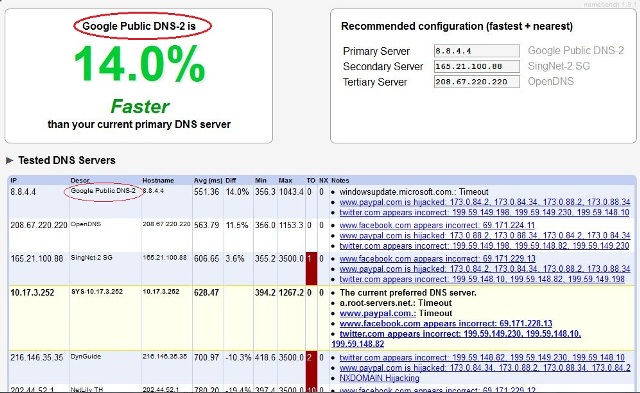
perhatikan gambar yang dilingkari adalah DNS tercepat yang akan kita gunakan sebagai alamat DNS komputer kita. Setelah itu kita setting ke TCP/IP caranya:
* Buka Control Panel dan double-klik icon Network.
* Di dalam tab Configuration, klik TCP/IP
* Klik Properties.
* Klik use the following DNS Server...optain an IP address biarkan otomatis lalu isikan alamat DNS tadi

# Gunakan SpeeUp Internet Accelerator Professional DOWNLOAD DI SINI...
# Sekarang Internet Siap Untuk Digunakan…….
:: NOTE ::
— Software Foxyproxy standard Ini selain untuk Mengganti Proxy Secara Otomatis Di Browser Mozilla FireFox, Engine-nya Juga Berpengaruh terhadap Kecepatan Koneksi Internet
– Cara Ini Sangat Efektif Bila Digunakan Di Warnet Yang Padat Pengunjung untuk Menyedot Bandwidth ( Mayoritas kecepatan akses Internet ) Ke Komputer Yang Sedang Anda Pakai
– Perubahan Yang Signifikan Terjadi Pada koneksi Internet Dengan “BROADBAND / VSAT”
- Google Web accelator, menurut admin lebih siip & stabil dari onspeed. Karena sering admin ukur pake gprs counter, speed grafik nya lebih mantaff dari onspeed. Selain itu GRATIS.
- Addon FastererFox+cfosSpeed berguna untuk mengkompres data yang masuk lewat koneksi dialup.
- Tingkatkan bandwith PC sampai 20%. Microsoft menggunakan 20% cadangan dari bandwidth untuk update dan melaporkan kondisi computer dll,
Bicara masalah OS Windows mesti diakalin dulu soalnya Windows memakai bandwith kita 20%. Supaya cara lebih cepat caranya seperti ini :
* Klik start menu > run lalu ketik gpedit.msc
* Pada bagian computer configuration > administrative template > pilih Network.
* Pada Qos packet scheduler > Double Klik pada Limit Reservable Bandwith.
* Klik Enabled reservable bandwith dan rubah settingannya ke 0 (nol)% lalu Apply dan OK.
Disana tertulis is not configured tapi kenyataannya (baca dibawah explain) “By default, the Packet Scheduler limits the system to 20 percent of the bandwidth of a connection, but you can use this setting to override the default.”jadi triknya adalah pilih enable kemudian di set ke 0 .Sehingga system tidak mempunyai cadangan seperti kondisi default yang sampai 20%
Selamat menikmati brutal speed dari koneksi internet anda.
Semoga bermanfaat buat kita semua ….
Wassalamua’laikum Wr.Wb…
" Jurus Super Mempercepat Koneksit Internet (Rev01) "
Semoga informasi ini bermanfaat untuk Anda.
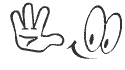
☞Anda menyukai artikel ini?
Donasi Pengembangan Situs Web
Klik gambar untuk masuk ke Paypal
Berdonasi atau berbagi untuk pengembangan situs web PingooMoslem™ — Setiap rupiah akan membantu kami dalam mengembangkan situs web ini menjadi lebih baik, menambahkan lebih banyak fitur, serta konten baru yang lebih baik dan lebih cepat waktu rilisnya. Maka dari itu, apabila Anda berpendapat konten yang kami buat memiliki manfaat, dukunglah kami dengan berdonasi. Dukungan Anda tidak hanya akan memastikan agar konten kami dapat terus diakses, namun juga sangat penting dalam menjaga semangat, independen, dan konsistensi kinerja kami. Dengan begitu, kami akan mampu menginvestasikan waktu lebih banyak untuk fokus dalam mengembangkan situs web kami, serta insya-Allah merilis lebih banyak konten dengan waktu yang lebih cepat.
ATTENTION PLEASE!

Demi memperbaiki dan mengembangkan Blog ini agar menjadi lebih baik, Apabila Anda menemukan link yang mati/sudah tidak berfungsi atau gambar yang sudah tidak muncul/expire, silahkan hubungi kami disini. Laporan Anda sangat berguna pada perkembangan Blog ini. Terima kasih atas perhatiannya
PingooMoslem™ Blogsite | Post | Comment |




 Menu
Menu Islam
Islam Software
Software Games
Games PrayTime
PrayTime Cool Nasyeed
Cool Nasyeed Movies
Movies Tutorial
Tutorial Our Forum
Our Forum About Us
About Us



 Jurus Super Mempercepat Koneksit Internet (Rev01)✍
Jurus Super Mempercepat Koneksit Internet (Rev01)✍















.jpg)







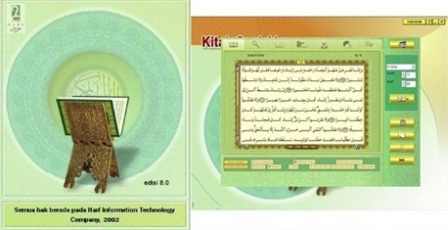



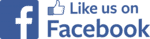


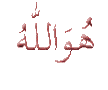
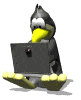



0 comments:
Merupakan suatu kehormatan bagi kami jika Anda menjadi orang yang paling pertama menuliskan komentar, baik berupa pujian, masukan, kritikan, maupun pertanyaan di kolom komentar yang terletak di bawah kotak ini.
Tak ada yang bisa saya berikan selain ucapan terima kasih karena telah memberikan apresiasi terhadap artikel ini.
♥ Expresikan Komentar Anda Dengan Emoticon Ini ♥
Ex: => Ketik :b
=> Ketik :b
Post a Comment